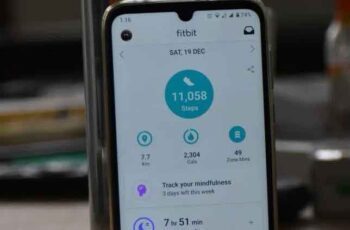
Fitbit ne se synchronise pas ? 6 solutions pour vous aider à résoudre les problèmes. La synchronisation d'un Fitbit est un processus simple qui se produit chaque fois que vous ouvrez l'application Fitbit.
Cependant, vous pouvez rencontrer des problèmes avec Fitbit qui ne se synchronise pas avec votre iPhone ou votre téléphone Android. Dans ces cas, l'application Fitbit vous avertira que le tracker d'activité est introuvable ou que le processus de synchronisation ne peut pas être terminé.
Il y a plusieurs raisons pour lesquelles votre Fitbit ne se synchronise pas. Les plus courants incluent :
- Problèmes de connexion sans fil
- Fitbit n'est plus associé à votre appareil
- Connectez-vous à plusieurs appareils en même temps
- Problèmes de connexion Bluetooth
- Problèmes mineurs dans le système d'exploitation Fitbit
Finalement, Fitbit ne pourra pas transférer vos données vers l'application Fitbit sur votre smartphone, et vous n'obtiendrez pas de mises à jour régulières sur vos données de santé et de forme physique lorsque vous en aurez besoin.
Heureusement, il existe des solutions que vous pouvez mettre en place pour resynchroniser votre Fitbit avec votre smartphone.
Que faire lorsque votre Fitbit ne se synchronise pas
note: Les instructions de ce guide s'appliquent à Fitbit Charge 2 et iPhone XR. Cependant, vous pouvez suivre ces étapes pour résoudre les problèmes de synchronisation avec les derniers modèles Fitbit.
Avant de passer aux étapes de dépannage spécifiques à votre iPhone ou appareil Android, voici quelques éléments essentiels que vous pouvez essayer :
- Vérifiez si votre Fitbit est chargé. Les trackers Fitbit ont généralement une longue durée de vie de la batterie, mais il est facile d'oublier de la recharger tous les jours, surtout si vous la laissez dans votre poche ou votre sac à main. Si votre appareil n'a pas été chargé, placez-le sur le chargeur pendant environ 30 minutes avant de vérifier s'il se synchronisera à nouveau.
- Redémarrez Fitbit pour vous assurer qu'il fonctionne correctement. Il y a plusieurs étapes pour redémarrer différents modèles Fitbit, mais cela implique généralement de placer le Fitbit dans le chargeur et d'appuyer sur le bouton latéral pendant environ 10 secondes jusqu'à ce qu'il redémarre. Le redémarrage n'effacera aucune de vos données, à l'exception des notifications.
- Vérifiez si l'application Fitbit est compatible avec votre appareil ; sinon, cela ne fonctionnera pas correctement.
- Assurez-vous que le logiciel de votre appareil Fitbit et celui de votre smartphone sont à jour.
- Vérifiez si votre smartphone dispose d'une connexion Wi-Fi ou de données cellulaires.
- Assurez-vous que le WiFi et le Bluetooth ne sont pas activés en même temps ; sinon, cela peut empêcher Fitbit de se synchroniser.
- Synchronisez votre Fitbit avec un appareil à la fois. Cela évite les conflits pour le tracker, car Fitbit essaie de se connecter à plusieurs appareils en même temps.
- Connectez-vous à un autre appareil et essayez de synchroniser votre coach électronique Fitbit.
Activer Bluetooth sur votre iPhone ou appareil Android
Votre Fitbit synchronise les données via Bluetooth avec votre smartphone. Si le Bluetooth est désactivé, l'appareil ne se connectera pas à votre smartphone, mais vous pouvez l'activer rapidement à partir des paramètres de votre appareil.
- Sur un iPhone, sélectionnez réglages > Bluetooth et allumez l'interrupteur pour activer la fonction.
- Sur Android, sélectionnez réglages > Liens > Bluetooth et allumez l'interrupteur pour activer la fonction.
Vérifier quand l'appareil Fitbit a été synchronisé pour la dernière fois
Vous pouvez vérifier quand votre Fitbit a été synchronisé pour la dernière fois pour vous donner une indication du moment où le problème a pu commencer.
- Appuyez sur l'onglet Aujourd'hui > Le ta photo de profil, puis appuyez sur leimage de tuo dispositif.
- Appuyez ensuite sur l'icône réglages ( équipement) et vérifiez sous le nom de votre appareil Fitbit pour voir quand il a été effectué la dernière synchronisation avec votre smartphone. Vous pouvez également trouver des informations sur le niveau de batterie et la version du micrologiciel de votre appareil Fitbit ici.
Forcer une synchronisation manuelle
Même après avoir ouvert l'application Fitbit, vous constaterez peut-être qu'elle ne démarre pas de synchronisation. Cependant, vous pouvez forcer une synchronisation manuelle pour que l'application démarre la synchronisation.
- Appuyez sur l'icône Compte.
- Ensuite, appuyez sur le nom du tracker Fitbit.
- Tocca Synchronisez maintenant.
Installer l'application Fitbit
Que vous ayez acheté votre tracker Fitbit neuf ou d'occasion, l'application Fitbit peut être installée ou non sur votre appareil.
- Téléchargez et installez Fitbit pour iPhone ou Android et connectez-vous ou créez un nouveau compte.
- appuie sur le bouton latéral sur Fitbit pour l'activer.
- Accédez à l'application Fitbit sur votre smartphone, appuyez sur leimage de la Profil pour ouvrir le réglages Compte > Configurer un appareil.
- Suivez les instructions pour terminer l'installation de l'application Fitbit sur votre smartphone.
Mettre à jour votre appareil Fitbit
Si votre Fitbit n'est pas à jour, il peut avoir des difficultés à se connecter et à se synchroniser avec votre smartphone. La mise à jour de votre appareil avec le dernier micrologiciel fournit de nouvelles fonctionnalités, des corrections de bogues et des améliorations de fonctionnalités pour aider le tracker à fonctionner correctement et de manière fiable.
Vous pouvez utiliser l'application Fitbit ou le tableau de bord en ligne Fitbit pour mettre à jour votre appareil Fitbit. Mais d'abord, assurez-vous que le tracker a au moins 50 % de charge et que la dernière version de l'application Fitbit est installée sur votre smartphone.
Mettre à jour Fitbit via l'application Fitbit
Vous pouvez facilement mettre à jour votre coach électronique Fitbit via l'application Fitbit sur votre smartphone.
- Sélectionnez le vôtre photo de profil.
- Tocca l'image de tuo dispositif.
- Ensuite, appuyez sur le bannière rose qui apparaît à l'écran. Cette bannière de mise à jour s'affiche uniquement lorsqu'une mise à jour est disponible.
- Suivez les instructions à l'écran pour mettre à jour Fitbit. Assurez-vous que le tracker et le smartphone sont proches l'un de l'autre, sinon la mise à jour risque d'échouer.
Mettre à jour Fitbit via Fitbit Dashboard en ligne
Pour mettre à jour votre coach électronique Fitbit via le tableau de bord en ligne Fitbit, vous aurez besoin de la dernière version de Fitbit Connect et d'une connexion Bluetooth à un ordinateur.
- sélectionner Connecter Fitbit sur le côté droit de la barre des tâches de l'ordinateur pour un PC Windows ou sur le côté supérieur droit de l'écran sur un Mac.
- Ensuite, sélectionnez Ouvrir le menu principal > Vérifier les mises à jour de l'appareil.
- Si vous y êtes invité, connectez-vous à votre compte Fitbit. Si une mise à jour est disponible, le tracker Fitbit se mettra à jour automatiquement. Une fois mis à jour, vous recevrez une notification indiquant que votre Fitbit est déjà à jour.
Si Fitbit ne se met pas à jour, voici quelques conseils sur ce qu'il faut faire :
- Chargez votre Fitbit et assurez-vous que la durée de vie de la batterie est d'au moins 50 % ou plus.
- Assurez-vous d'avoir une connexion Internet fiable, sinon la mise à jour échouera si la connexion tombe soudainement.
- Redémarrez le tracker Fitbit.
- Essayez à nouveau de mettre à jour le micrologiciel.
- Si vous ne pouvez pas mettre à jour votre coach électronique Fitbit à l'aide de l'application Fitbit, utilisez Fitbit Connect pour le mettre à jour ou vice versa.
note- Évitez de mettre à jour Fitbit à minuit car vous pourriez recevoir des étapes incorrectes pour les prochaines 24 heures.
Dissociez et réassociez votre Fitbit
Si vous avez essayé toutes les étapes jusqu'à présent et qu'aucune d'entre elles n'a aidé, essayez de dissocier votre Fitbit et de le coupler à nouveau via Bluetooth.
- Ouvrir les paramètres Bluetooth sur votre iPhone ou appareil Android. Appuyez sur le vôtre Fitbit pour le supprimer de la liste.
- Redémarrez votre smartphone puis connectez-vous all'app Fitbit. Sélectionner Configurer un appareil et suivez les instructions pour réassocier Fitbit à votre compte.
- Vérifiez s'il se synchronise à nouveau une fois le processus de réassociation terminé.
Réinitialiser ou effacer votre Fitbit
En dernier recours, vous pouvez essayer de réinitialiser votre appareil Fitbit. La réinitialisation effacera toutes vos données et restaurera le tracker aux paramètres d'usine par défaut.
Après avoir réinitialisé votre appareil, vous pouvez restaurer en ligne les données synchronisées avec votre compte Fitbit. Cependant, la réinitialisation varie en fonction du modèle Fitbit que vous possédez. Pouvez:
- Insérez un trombone dans un trou du tracker Fitbit.
- Réinitialisez votre tracker Fitbit via les paramètres de votre appareil.
note: Certains trackers Fitbit tels que les modèles Blaze et Surge n'ont pas d'option de réinitialisation des données d'usine. Vous pouvez lire ici des instructions complètes pour chaque type d'appareil Fitbit.
Comment configurer et utiliser Fitbit
Resynchronisez votre Fitbit avec votre smartphone
Un Fitbit qui ne se synchronise pas est considérablement réduit dans ses capacités. Idéalement, Fitbit et votre smartphone devraient se synchroniser automatiquement chaque fois que les deux appareils sont à proximité.
Si votre Fitbit ne se synchronise pas même après avoir essayé toutes les étapes de dépannage de ce guide, nous vous recommandons de contacter l'équipe d'assistance de Fitbit pour obtenir de l'aide. Vous pouvez également consulter nos alternatives Fitbit préférées pour toutes les gammes de prix. Laissez un commentaire et dites-nous quelle solution a fonctionné pour vous.
Pour aller plus loin:
- Comment synchroniser Fitbit Versa avec Android
- Comment mettre à jour Fitbit
- Comment configurer et utiliser Fitbit
- Comment réparer Fitbit Versa ne se synchronise pas avec l'iPhone | La synchronisation Fitbit ne fonctionne pas
- Comment synchroniser Fitbit avec votre ordinateur




![Comment mettre à jour le firmware du routeur [GUIDE COMPLET]](/images/posts/4b4c640d91c6b98720963204cc1573df-0.jpg)

